详细了解如何在数据透视表中计算值
在数据透视表中,可在值字段中使用汇总函数合并基础源数据中的值。 如果汇总函数和自定义计算无法提供所需结果,可在计算字段和计算项中创建自己的公式。 例如,可为计算项添加计算销售佣金的公式,销售佣金在每个地区可能有所不同。 然后,数据透视表自动将佣金包含在分类汇总和总计中。
数据透视表提供了一些计算数据的方法。 详细了解可用的计算方法、源数据类型对计算产生的影响,以及如何在数据透视表和数据透视图中使用公式。
可用计算方法
要在数据透视表中计算值,可使用以下任一或所有类型的计算方法:
值字段中的汇总函数 值区域中的数据可将数据透视表的中基础源数据汇总。 例如,下列源数据:
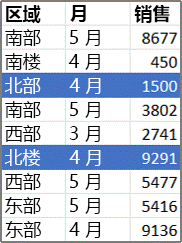
生成以下数据透视表和数据透视图。 如果通过数据透视表中的数据创建数据透视图,则该数据透视图中的值会反映关联的数据透视表中的计算。
在数据透视表中,“月份”列字段提供的项为“三月”和“四月”。 “地区”行字段提供的项为“北部”、“南部”、“东部”和“西部”。 “四月”列和“北部”行交叉处的值为来自源数据的记录中的总销售收入(“月份”值为“四月”,“地区”值为“北部”)。
在数据透视图中,“地区”字段可能是一个分类字段,将“北部”、“南部”、“东部”和“西部”显示为类别。 “月份”字段可以是一个系列字段,将“三月”、“四月”和“五月”作为系列显示在图例中。 名为“销售总额”的“值”字段可包含数据标记,用于显示各地区的每月总收入。 例如,一个数据标记可通过其在纵轴(值)上的位置表示“北部”地区“四月”的销售总额。
要计算值字段,可所有类型的源数据(联机分析处理 (OLAP) 源数据除外)使用以下汇总函数。
自定义计算 自定义计算 根据数据区域中的其他项或单元格来显示值。 例如,可将“销售总额”数据字段中的值显示为“三月”销售额的某个百分比,或显示为“月份”字段中各项的汇总值。
下列函数可用于值字段中的自定义计算。
公式 如果汇总函数和自定义计算无法提供所需结果,可在计算字段和计算项中创建自己的公式。 例如,可为计算项添加计算销售佣金的公式,销售佣金在每个地区可能有所不同。 然后,报表自动将佣金包含在分类汇总和总计中。
源数据类型如何影响计算
报表中可用的计算和选项取决于源数据是来自 OLAP 数据库,还是非 OLAP 数据源。
基于 OLAP 源数据的计算 对于创建自 OLAP 多维数据集的数据透视表,会在 OLAP 服务器上预先计算汇总值,然后在 Excel 中显示结果。 不能更改这些预计算值在数据透视表中的计算方式。 例如,不能更改用于计算数据字段或分类汇总的汇总函数,也不能添加计算字段或计算项。
此外,如果 OLAP 服务器提供计算字段(称为计算成员),可在数据透视表字段列表中看到这些字段。 还可看到通过宏(在 Visual Basic for Applications (VBA) 中编写并存储在工作簿中)创建的所有计算字段和计算项,但不能更改这些字段或项。 如需其他计算类型,请联系 OLAP 数据库管理员。
对于 OLAP 源数据,可在计算分类汇总和总计时包括或排除隐藏项的值。
基于非 OLAP 源数据的计算 在基于其他类型的外部数据或基于工作表数据的数据透视表中,Excel 使用 Sum 汇总函数来计算包含数值数据的值字段,并使用 Count 汇总函数来计算包含文本的数据字段。 可选择不同的汇总函数(例如,Average、Max 或 Min)以进一步分析和自定义数据。 此外,还可通过创建计算字段或在字段内创建计算项,创建使用报表元素或其他工作表数据的自定义公式。
在数据透视表中使用公式
仅可在基于非 OLAP 源数据的报表中创建公式。 不能在基于 OLAP 数据库的报表中使用公式。 在数据透视表中使用公式时,应了解以下公式语法规则和公式行为:
数据透视表公式元素 在为计算字段和计算项创建的公式中,可像在其他工作表公式中一样使用运算符和表达式。 可使用常量,也可引用报表中的数据,但不能使用单元格引用或定义的名称。 不能使用需要将单元格引用或定义的名称作为参数的工作表函数,也不能使用数组函数。
字段和项名称 Excel 使用字段和项名称来标识公式中的报表元素。 在以下示例中,C3:C9 区域中的数据使用字段名称“奶制品”。 “类型”字段中的计算项(根据乳制品销售额估算新产品的销售额)可使用诸如 =奶制品 * 115% 等公式。
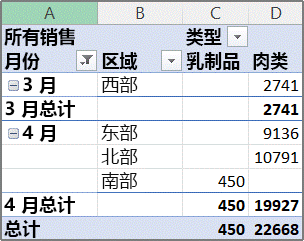
注意: 在数据透视图中,字段名称显示在数据透视表字段列表中,而项名称显示在每个字段的下拉列表中。 不要将这些名称与图表信息中显示的名称混淆,图表信息中的名称反映系列和数据点名称。
公式针对总数(而不是单个记录)进行运算 计算字段公式针对公式中任何字段的基础数据总和进行运算。 例如,计算字段公式 =销售额 * 1.2 会将每个类型和地区的销售总额乘以 1.2;而不是将单个销售额乘以 1.2,然后对相乘得到的数进行求和。
计算项公式针对单个记录进行运算。 例如,计算项公式 =奶制品 * 115% 会将每个乳制品销售额乘以 115%,然后再将相乘所得的数汇总到“值”区域。
名称中的空格、数字和符号 在包括多个字段的名称中,这些字段可按任意顺序排列。 在上述示例中,单元格 C6:D6 可以是“‘四月 北部’”,也可以是“‘北部 四月’”。 如果名称包含多个单词,或者包含数字或符号,请在该名称两边加上单引号。
总计 公式不能引用总计(如示例中的“三月总计”、“四月总计”和“总计”)。
项引用中的字段名称 可在对项的引用中包括字段名称。 项名称必须放入方括号中 - 例如 地区[北部]。 如果某报表中两个不同字段中的两个项具有相同名称, 使用此格式可避免 #NAME? 错误。 例如,如果报表的“类型”字段中有名为“肉类”的项,而“分类”字段中也有名为“肉类”的项, 可将这两个项分别引用为类型[肉类] 和分类[肉类],以防止 #NAME? 错误。
按位置引用项 可根据当前排序和显示,按照项在报表中的位置引用项。 类型[1] 是“奶制品”,类型[2] 是“海鲜”。 每当项的位置发生更改,或者显示或隐藏其他项时,通过这种方式引用的项也会随之更改。 隐藏项不会计入此索引。
可使用相对位置引用项。 相对于包含公式的计算项来确定位置。 如果“南部”是当前地区,那么地区[-1] 是“北部”;如果“北部”是当前地区,那么地区[+1] 是“南部”。 例如,计算项可使用公式 =地区[-1] * 3%。 如果提供的位置在字段中第一个项之前或最后一个项之后,公式会引发 #REF! 错误。
在数据透视图中使用公式
要在数据透视图中使用公式,可在关联的数据透视表(可在其中看到组成数据的各值)中创建公式,然后在数据透视图中以图形方式查看结果。
例如,下面的数据透视图显示每个地区各销售员的销售额:
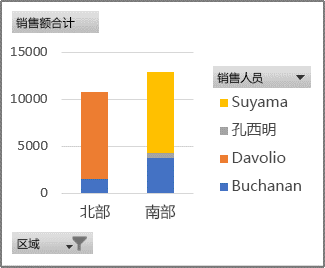
要了解销售额增长 10% 后的情况,可在关联的数据透视表中创建一个计算字段,使用诸如 =销售额 * 110% 等公式。
结果立即在数据透视图中显示,如下图所示:
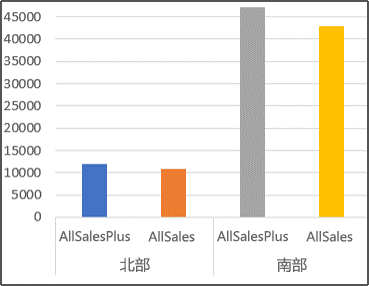
要查看表示北部地区销售额减去 8% 的运输成本的数据标记,可使用诸如 =北部 – (北部 * 8%) 等公式在“地区”字段中创建计算项。
生成的图表如下所示:
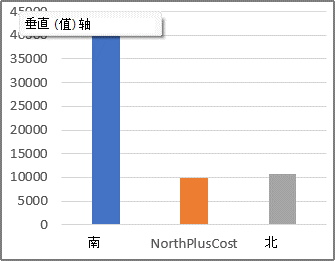
但是,在“销售员”字段中创建的计算项在图例中显示为系列,在每个图表中显示为各类别的数据点。
需要保留本文链接地址:http://www.excelxx.com/shujufenxi/13916.html
